Ripristinare il vostro iPhone per risolvere i problemi di software
Il software per iPhone è una bestia complicata, è facile che le cose vadano male. Qualsiasi cosa, dalle prestazioni lente alla scarsa durata della batteria, può essere il risultato di un problema di software. E si possono risolvere tutti questi problemi, e anche di più, ripristinando l’iPhone alle impostazioni di fabbrica.
La maggior parte degli utenti di iPhone potrebbe trarre vantaggio dalla cancellazione del proprio dispositivo. Sia che il loro iPhone sia afflitto da fastidiosi bug o appesantito da anni e anni di dati. Un ripristino è come una messa a punto del software dell’iPhone, che lo rende di nuovo rapido e veloce.
Questo post esplora esattamente cosa intendiamo per ripristino dell’iPhone, compreso il modo in cui farlo.
Glossario
Consigli rapidi
 Tutto in questo post è uguale anche per iPod touch e iPad, sia che si utilizzi iOS o iPadOS. Se avete poco tempo a disposizione, utilizzate questi rapidi consigli per ripristinare il vostro dispositivo:
Tutto in questo post è uguale anche per iPod touch e iPad, sia che si utilizzi iOS o iPadOS. Se avete poco tempo a disposizione, utilizzate questi rapidi consigli per ripristinare il vostro dispositivo:
- Eseguite il backup del vostro iPhone utilizzando iCloud o un computer.
- Ripristina il tuo iPhone utilizzando uno di questi due metodi:
- Andare in Impostazioni; Reset; Cancellare contenuto e impostazioni.
- Collegatevi a un computer e scegliete di ripristinare l’iPhone.
- Seguire le indicazioni a video sul dispositivo e scegliere di ripristinare il backup o di impostarlo come nuovo.
Cos’è un ripristino dell’iPhone?
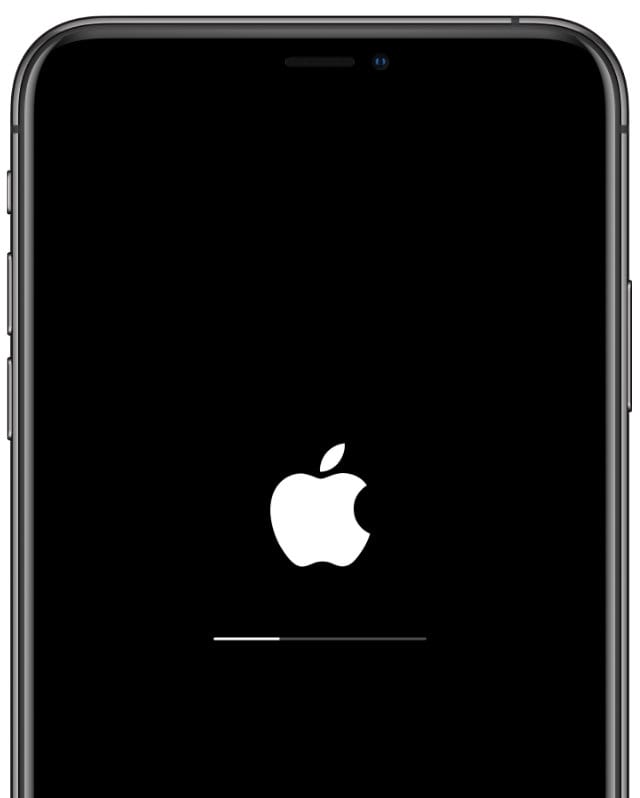 Il ripristino dell’iPhone comporta la cancellazione di tutti i dati e dei contenuti.
Il ripristino dell’iPhone comporta la cancellazione di tutti i dati e dei contenuti.
Probabilmente avete sentito parlare molto di questo termine, spesso con contesti leggermente diversi, ma un ripristino dell’iPhone si riferisce generalmente a quando si cancella tutto sul dispositivo e si ritorna alle impostazioni di fabbrica.
Dopo un ripristino, il vostro iPhone si comporta come se fosse appena uscito dalla scatola, nuovo di zecca. Tutti i tuoi dati sono stati cancellati e tutti i tuoi account sono stati firmati.
In genere, le persone recuperano i loro dati da un backup di iCloud o iTunes dopo aver ripristinato il loro iPhone. Ecco perché si potrebbe sentire il ripristino da iCloud o il ripristino da iTunes. Il processo prevede un ripristino e poi il ripristino di un backup.
Perché dovrei ripristinare il mio dispositivo?
Ci sono tre motivi per cui potreste voler ripristinare il vostro iPhone:
- per rimuovere i tuoi dati prima di venderli o regalarli
- come fase di risoluzione dei problemi per risolvere potenziali problemi di software
- per darti una ripulita e potenzialmente accelerare il tuo dispositivo.
Se avete intenzione di vendere o regalare il vostro iPhone, dovete prima assolutamente restaurarlo. In questo modo si cancellano tutti i vostri dati personali dal dispositivo e si crea un’introduzione più piacevole all’iPhone per il nuovo proprietario.
Se si verificano problemi sull’iPhone, il ripristino è una delle fasi fondamentali per la risoluzione dei problemi. Qualsiasi problema di software può essere risolto teoricamente se si ripristina il dispositivo. Potete facilmente farlo voi stessi per salvare un viaggio al Genius Bar.
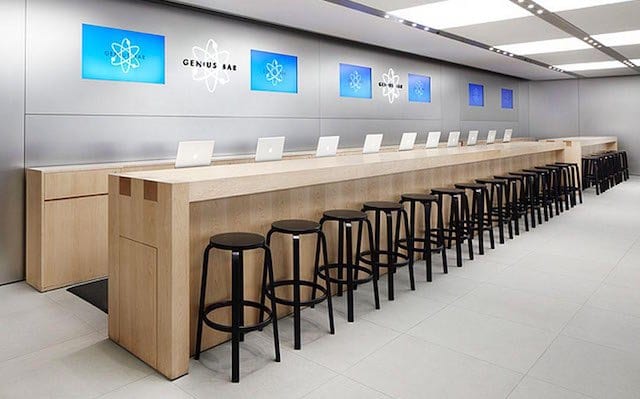 Risparmiati un viaggio al Genius Bar e ripristina il tuo iPhone da solo.
Risparmiati un viaggio al Genius Bar e ripristina il tuo iPhone da solo.
Infine, ad alcuni di noi piace fare tabula rasa di tanto in tanto. Mi agita quando il mio iPhone si sente pieno di applicazioni e dati che ho scaricato nel corso degli anni. Un ripristino lo fa sentire di nuovo nuovo nuovo, e a volte gli dà anche un notevole aumento di velocità.
Anche se non è l’unico modo per rendere il vostro iPhone più veloce.
Quali problemi posso risolvere ripristinando un iPhone?
Un ripristino dell’iPhone dovrebbe risolvere eventuali problemi legati al software. Potrebbe trattarsi di prestazioni lente, di uno schermo tattile non reattivo, di applicazioni poco intuitive o addirittura di una scarsa durata della batteria.
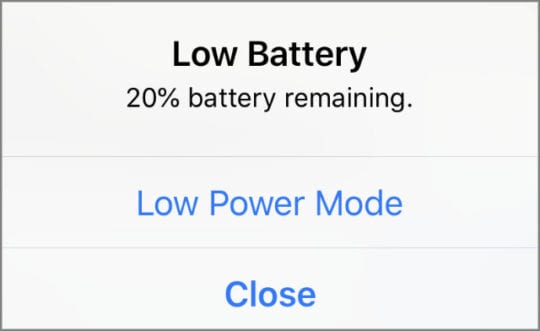 Sorprendentemente, anche la scarsa durata della batteria può essere il risultato di un problema di software.
Sorprendentemente, anche la scarsa durata della batteria può essere il risultato di un problema di software.
Se avete un problema con il vostro iPhone, e non è indiscutibilmente fisico (come uno schermo rotto), una delle prime cose che un Apple Genius farà è ripristinare il software. Se il problema persiste, è probabile che sia necessaria una riparazione hardware.
Una delle uniche volte in cui la cancellazione dell’iPhone non può risolvere un problema software è se c’è un bug nell’ultima versione di iOS di Apple. Quando questo accade, molte persone hanno lo stesso problema e devono tutti aspettare che Apple rilasci velocemente un aggiornamento migliore.
Cosa succede dopo aver ripristinato il mio iPhone?
Questo è molto importante: quando si ripristina l’iPhone si cancellano tutti i contenuti e le impostazioni.
Ciò significa che i vostri messaggi, foto, video, app, calendari, promemoria, dati sanitari e tutto il resto vengono cancellati dall’iPhone. Se non usi iCloud e non hai un backup, quei dati vanno persi per sempre.
Dopo aver completato il ripristino, è possibile scegliere di impostarlo come nuovo iPhone o di recuperare i dati da un backup esistente.
Impostare come nuovo
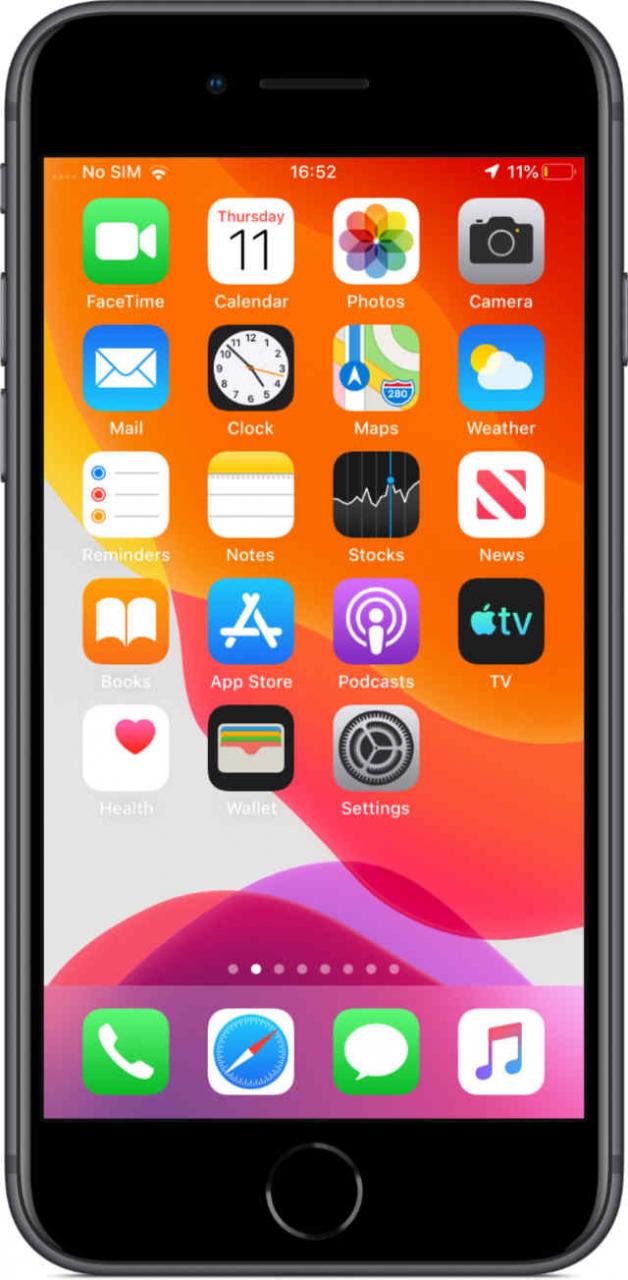 Quando configurate il vostro iPhone come nuovo, iniziate solo con le app e le impostazioni di magazzino.
Quando configurate il vostro iPhone come nuovo, iniziate solo con le app e le impostazioni di magazzino.
Se si sceglie di impostare come nuovo, non significa necessariamente che non è possibile recuperare i vecchi dati. Tutto ciò che hai sincronizzato su iCloud è ancora disponibile e viene scaricato sul tuo iPhone quando accedi con il tuo Apple ID.
Visita iCloud.com o guarda le impostazioni di iCloud sul tuo dispositivo per scoprire cosa archivi in iCloud. Potrebbe includere contatti, calendari, promemoria, foto, file, dati delle app e altro ancora.
Tuttavia, alcuni dati di terze parti o qualsiasi cosa non sia memorizzata altrove va persa. È inoltre necessario scaricare nuovamente tutte le applicazioni. E le vostre impostazioni vengono riportate allo stato predefinito.
Ripristino da Backup
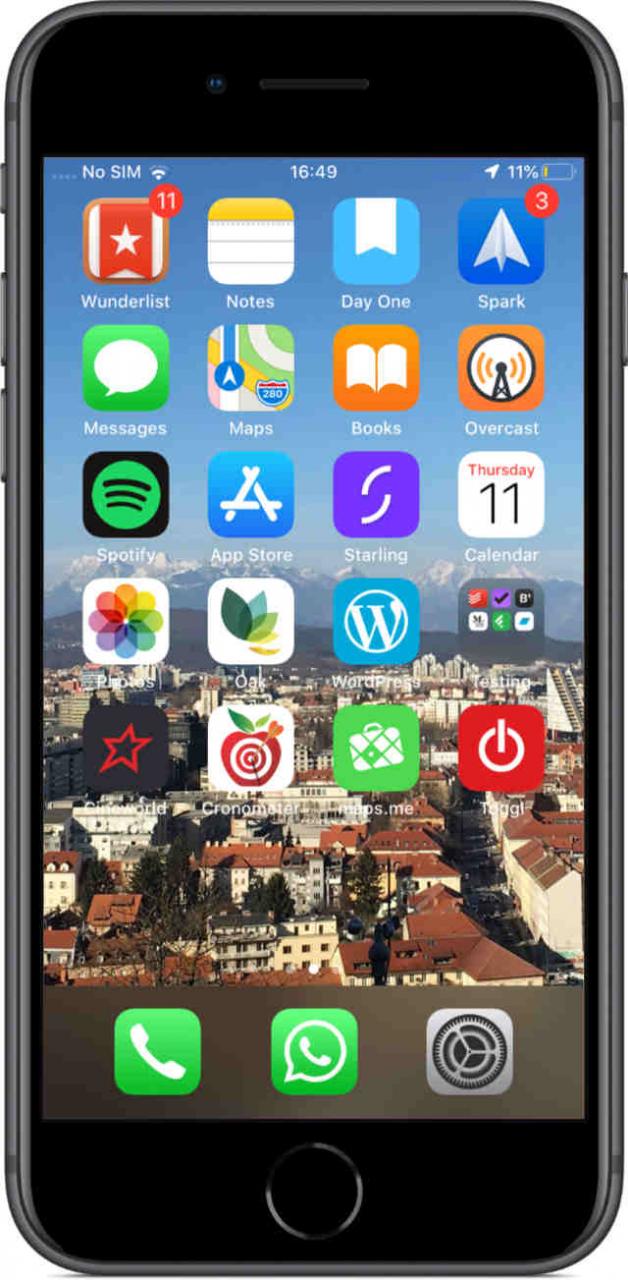 Dopo aver recuperato i dati da un backup, tutte le applicazioni e le impostazioni tornano indietro.
Dopo aver recuperato i dati da un backup, tutte le applicazioni e le impostazioni tornano indietro.
In alternativa, è possibile scegliere di effettuare il ripristino da un backup già effettuato su iCloud o su un computer. Se si ripristina un backup, quasi tutto ciò che viene restituito dal dispositivo.
App, messaggi, impostazioni e persino i vostri dati sanitari (a condizione che abbiate scelto iCloud o un backup crittografato del computer) ritornano. Dopo aver recuperato tutti i dati, il vostro iPhone è esattamente come prima che lo cancellaste.
Questo rende meno lavoro per voi. Ma se stavate risolvendo un problema di software, c’è la possibilità che il problema si ripresenti con il backup. In tal caso, non avete altra scelta che ripristinare il vostro iPhone e configurarlo come nuovo.
Devo ripristinare un backup o impostarlo come nuovo?
Per la maggior parte dei casi, dovreste impostare il vostro iPhone come nuovo.
Dico questo perché – nonostante il lavoro di gambe in più – è più probabile che risolva i problemi di software e velocizzi il dispositivo. E, naturalmente, non si vuole assolutamente ripristinare un backup se si dà via il proprio iPhone.
Consiglierei di ripristinare un backup solo se si è particolarmente a corto di tempo o si è preoccupati per la perdita di dati. Se c’è qualcosa di cui avete bisogno che non potete scaricare di nuovo su iCloud, allora non avete altra scelta che ripristinare un backup.
Come mi preparo a ripristinare il mio iPhone?
La cosa più importante da fare prima di ripristinare un iPhone è fare il backup ! In questo modo non si rischia di perdere alcun dato. Anche se si sceglie di impostare il dispositivo come nuovo, è possibile tornare a questo backup in futuro, se necessario.
È possibile effettuare un backup utilizzando iCloud o un computer. Finché il backup del computer è criptato, entrambi memorizzano le stesse informazioni.
Come faccio un backup utilizzando iCloud?
- Assicuratevi che il vostro dispositivo sia collegato al Wi-Fi.
- Andare in Impostazioni; [Il tuo nome]; iCloud.
- Scorrere verso il basso e toccare iCloud Backup.
- Toccare Back Up Now e attendere che il backup sia completato.
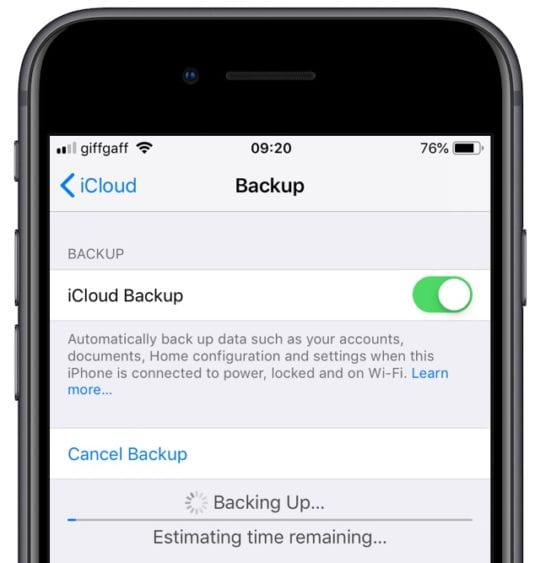 È necessario attendere il completamento del backup prima di ripristinare l’iPhone.
È necessario attendere il completamento del backup prima di ripristinare l’iPhone.
Come si fa un backup utilizzando un computer?
Un tempo iTunes era l’unico modo per eseguire il backup di un iPhone su un computer. Ma Apple ha rimosso iTunes con macOS Catalina; ora è necessario utilizzare il Finder per eseguire il backup di un iPhone.
Seguire le istruzioni riportate di seguito per il software del computer.
Eseguire il backup utilizzando macOS Catalina o più tardi:
- Assicurati che il tuo iPhone sia sbloccato e sulla schermata iniziale.
- Collegarlo al computer utilizzando un cavo da fulmine a USB.
- Aprite Finder e selezionate il vostro iPhone dalla barra laterale, sotto Posizioni.
- Se richiesto, fare clic su Pair in Finder, quindi toccare Trust e inserire il codice di accesso sul proprio iPhone.
- In Finder, andare alla scheda General e scorrere fino alla sezione Backups.
- Selezionare la casella per crittografare il backup locale e scegliere una password.
- (Se si dimentica questa password, non è possibile ripristinarla dal backup)
- Fare clic su Back Up Now e attendere che il backup sia completato.
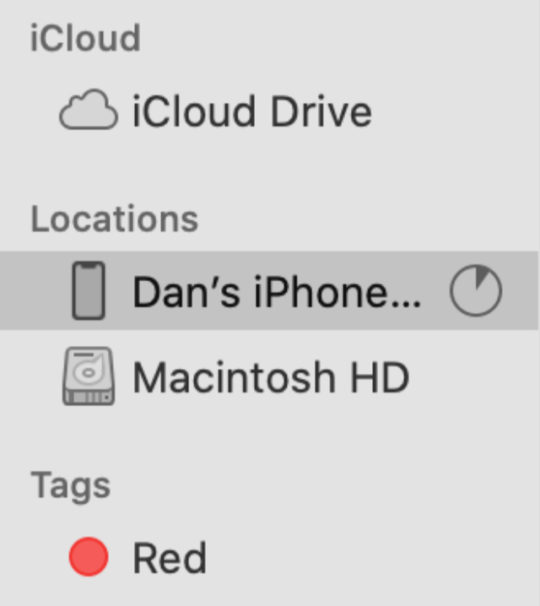 In macOS Catalina è possibile visualizzare l’avanzamento del backup nella barra laterale di Finder.
In macOS Catalina è possibile visualizzare l’avanzamento del backup nella barra laterale di Finder.
Eseguire il backup utilizzando macOS High Sierra o precedenti, o utilizzando un PC:
- Assicurati che il tuo iPhone sia sbloccato e sulla schermata iniziale.
- Collegarlo al computer utilizzando un cavo da fulmine a USB.
- Aprite iTunes e cliccate sull’icona dell’iPhone in alto a sinistra.
- Se richiesto, inserisci il tuo codice di accesso e tocca Trust This Computer sul tuo iPhone.
- Selezionare Riepilogo dalla barra laterale di iTunes.
- Selezionare la casella per crittografare il backup locale e scegliere una password.
- (Se si dimentica questa password, non è possibile ripristinarla dal backup)
- Fare clic su Back Up Now e attendere che il backup sia completato.
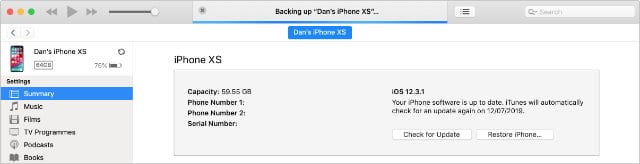 Controlla l’avanzamento del tuo backup nella parte superiore di iTunes, aspetta che finisca prima di ripristinare il tuo iPhone.
Controlla l’avanzamento del tuo backup nella parte superiore di iTunes, aspetta che finisca prima di ripristinare il tuo iPhone.
Prendere nota delle informazioni importanti
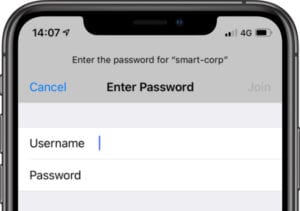 È necessario reinserire la password Wi-Fi dopo aver ripristinato l’iPhone.
È necessario reinserire la password Wi-Fi dopo aver ripristinato l’iPhone.
Dopo aver cancellato l’iPhone, è necessario connettersi di nuovo al Wi-Fi, sia che si tratti di recuperare i dati da un backup o meno. Assicuratevi quindi di avere a portata di mano la vostra password Wi-Fi prima di ripristinare il dispositivo.
Se avete intenzione di configurare il vostro iPhone come nuovo, vi suggerisco di prendere nota anche delle applicazioni che utilizzate e del layout della vostra schermata iniziale. Non è necessario scaricare di nuovo tutto dopo il ripristino, ma si vuole essere sicuri di avere l’essenziale.
Si potrebbe anche fucilare attraverso le Impostazioni e catturare tutto ciò che si vuole replicare:
- Allarmi e ora di andare a dormire
- Non disturbare il programma
- Preferenze di accessibilità
- Luminosità dello schermo, Turno di notte, dimensione del testo
- Suonerie e suoni di sistema
- Preferenze di notifica
- e altro ancora.
Non devi fare nulla di tutto questo, ma può rendere la tua vita molto più facile dall’altro lato.
Come si ripristina un iPhone?
Ci sono due modi per ripristinare un iPhone: utilizzando l’applicazione Impostazioni o collegandosi a un computer. Entrambi i metodi ottengono risultati identici, quindi ha senso utilizzare un computer solo se è lì che si trova il backup.
Come faccio a ripristinare il mio iPhone utilizzando le impostazioni?
- Aprire l’applicazione Impostazioni e toccare Generale.
- Scorrere fino in fondo e selezionare Reset; Cancellare tutti i contenuti e le impostazioni.
- Scegliere di eseguire il backup e cancellare o Cancella ora se hai già eseguito il backup.
- Quando richiesto, inserire il codice di accesso e i dettagli dell’ID Apple.
- Toccare Cancella iPhone.
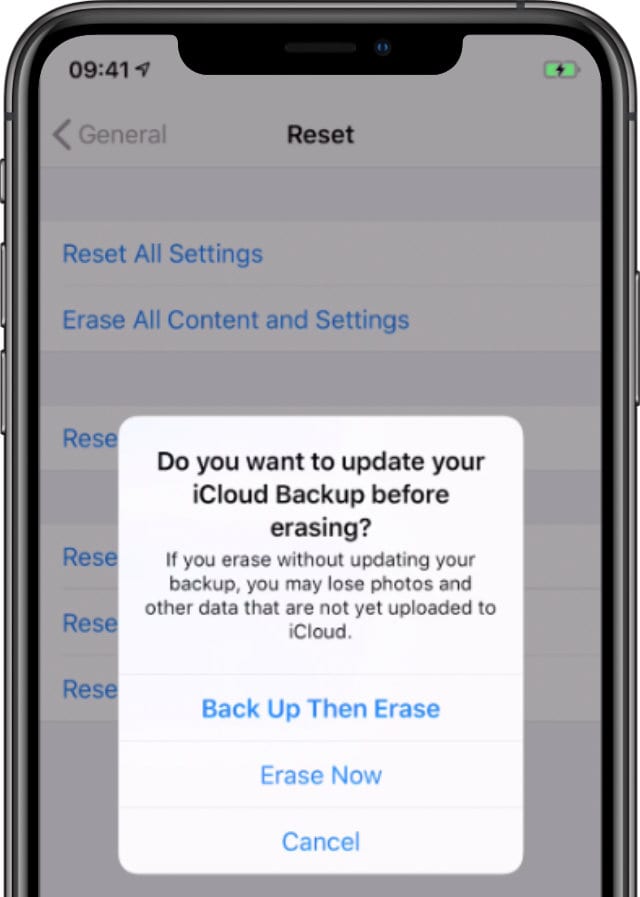 Avete un’altra possibilità di eseguire il backup dell’iPhone prima di cancellare tutto.
Avete un’altra possibilità di eseguire il backup dell’iPhone prima di cancellare tutto.
Come si ripristina utilizzando un computer?
Seguire le istruzioni riportate di seguito per il software del computer.
Ripristinare usando macOS Catalina o più tardi:
- Dovete prima spegnere Trova il mio iPhone sul vostro dispositivo:
- Andare in Impostazioni; [Il tuo nome]; iCloud.
- Scorri verso il basso e spegni Trova il mio iPhone.
- Immettere i dettagli del proprio ID Apple per disattivare.
- Assicurati che il tuo iPhone sia sbloccato e sulla schermata iniziale.
- Collegarlo al computer utilizzando un cavo da fulmine a USB.
- Aprite Finder e selezionate il vostro iPhone dalla barra laterale, sotto Posizioni.
- Se richiesto, fare clic su Pair in Finder, quindi toccare Trust e inserire il codice di accesso sul proprio iPhone.
- In Finder, vai alla scheda Generale.
- Clicca su Ripristina iPhone… e scegli di fare il backup o meno.
- Conferma di voler Ripristinare.
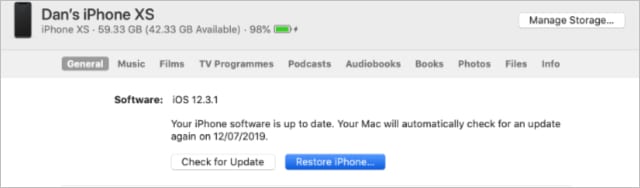 Usa Finder per sincronizzare, eseguire il backup e ripristinare il tuo iPhone con macOS Catalina o più tardi.
Usa Finder per sincronizzare, eseguire il backup e ripristinare il tuo iPhone con macOS Catalina o più tardi.
Ripristinare utilizzando macOS High Sierra o precedente, o un PC:
- Dovete prima spegnere Trova il mio iPhone sul vostro dispositivo:
- Andare in Impostazioni; [Il tuo nome]; iCloud.
- Scorri verso il basso e spegni Trova il mio iPhone.
- Immettere i dettagli del proprio ID Apple per disattivare.
- Assicurati che il tuo iPhone sia sbloccato e sulla schermata iniziale.
- Collegarlo al computer utilizzando un cavo da fulmine a USB.
- Aprite iTunes e cliccate sull’icona dell’iPhone in alto a sinistra.
- Se richiesto, inserisci il tuo codice di accesso e tocca Trust This Computer sul tuo iPhone.
- Selezionare Riepilogo dalla barra laterale di iTunes.
- Clicca su Ripristina iPhone… e scegli di fare il backup o meno.
- Conferma di voler Ripristinare.
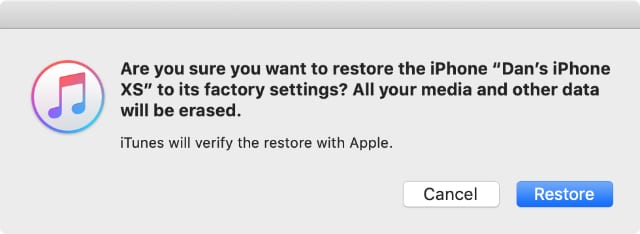 Assicuratevi di avere un backup recente del vostro iPhone prima di confermare che volete ripristinarlo.
Assicuratevi di avere un backup recente del vostro iPhone prima di confermare che volete ripristinarlo.
Come faccio a recuperare un backup dopo il ripristino?
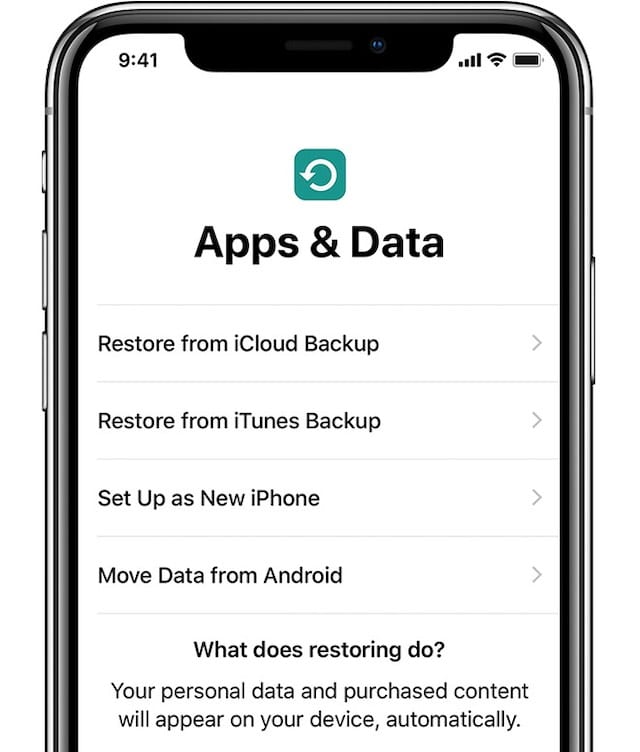 Dopo aver cancellato il vostro iPhone potete scegliere di ripristinare un backup o di impostarlo come nuovo dispositivo.
Dopo aver cancellato il vostro iPhone potete scegliere di ripristinare un backup o di impostarlo come nuovo dispositivo.
È molto facile recuperare un backup da iCloud o dal computer dopo il ripristino di un iPhone. A seconda della quantità di dati da recuperare, il processo può richiedere da dieci minuti a diverse ore.
Potrebbe essere richiesto di accedere a un altro account ID Apple durante il recupero. Questo accade se musica, film o applicazioni nel backup sono stati scaricati utilizzando un diverso account ID Apple. È possibile saltare quel contenuto se non si conosce la password.
Tutto ciò che è memorizzato in iCloud – foto, appunti, promemoria, ecc. – continua a essere scaricato in background ogni volta che il vostro iPhone è connesso al Wi-Fi. Potrebbero essere necessari un paio di giorni per completare questi download, ma nel frattempo potete usare il vostro iPhone.
Come faccio a recuperare un backup da iCloud?
- Dopo aver ripristinato il vostro iPhone, fate scorrere lo schermo Hello.
- Seguire le indicazioni sullo schermo fino alla pagina Apps & Data.
- Scegliete di Ripristinare da iCloud Backup e inserite i vostri dati ID Apple.
- Scegliete di ripristinare il backup più recente per il vostro iPhone.
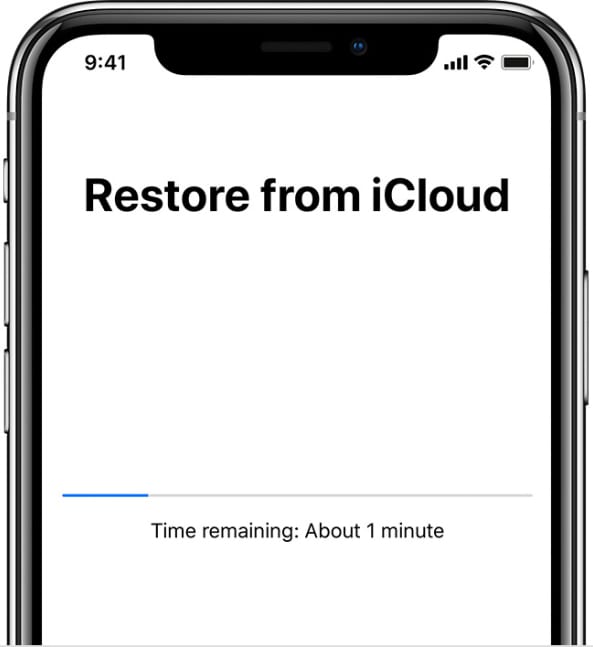 Non dovrebbe passare molto tempo prima che possiate utilizzare il vostro iPhone mentre le applicazioni e i media vengono scaricati in background.
Non dovrebbe passare molto tempo prima che possiate utilizzare il vostro iPhone mentre le applicazioni e i media vengono scaricati in background.
Come faccio a recuperare un backup dal mio computer?
Seguire le seguenti istruzioni relative al software del proprio computer.
Recuperare usando macOS Catalina o più tardi:
- Collegate il vostro iPhone al computer utilizzando un cavo da fulmine a USB.
- Aprite iTunes e cliccate sull’icona dell’iPhone in alto a sinistra.
- Aprite Finder e selezionate il vostro iPhone dalla barra laterale, sotto Posizioni.
- Se richiesto, fare clic su Pair in Finder, quindi toccare Trust e inserire il codice di accesso sul proprio iPhone.
- In Finder, andare alla scheda General e scorrere fino alla sezione Backups.
- Clicca su Ripristina backup… e scegli il backup più recente per il tuo iPhone.
- Se il vostro backup è stato crittografato, inserite la password che avete creato.
- Attendere il completamento del ripristino prima di scollegare l’iPhone.
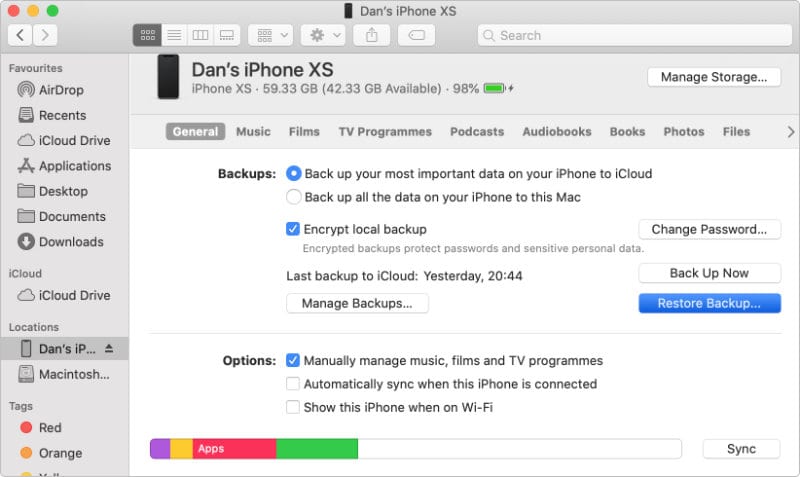 Fare clic sul pulsante Ripristina backup… nel Finder e scegliere il backup iPhone più recente da ripristinare.
Fare clic sul pulsante Ripristina backup… nel Finder e scegliere il backup iPhone più recente da ripristinare.
Recuperare utilizzando macOS High Sierra o prima, o un PC:
- Collegate il vostro iPhone al computer utilizzando un cavo da fulmine a USB.
- Aprite iTunes e cliccate sull’icona dell’iPhone in alto a sinistra.
- Selezionare Riepilogo dalla barra laterale di iTunes.
- Clicca su Ripristina backup… e scegli il backup più recente per il tuo iPhone.
- Se il vostro backup è stato crittografato, inserite la password che avete creato.
- Attendere il completamento del ripristino prima di scollegare l’iPhone.
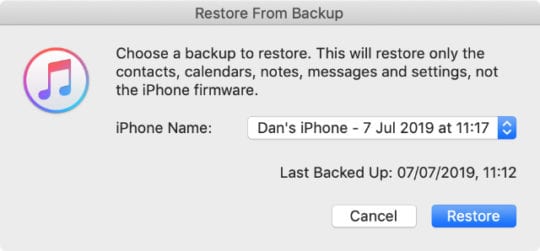 Assicurarsi di selezionare il backup più recente da ripristinare.
Assicurarsi di selezionare il backup più recente da ripristinare.
Come faccio a impostare come nuovo dopo aver ripristinato il mio iPhone?
Se avete intenzione di regalare il vostro iPhone, non è necessario completare questa fase. Altrimenti, potete scegliere di impostare il vostro iPhone come nuovo se volete una tabula rasa e migliori prestazioni.
Se si utilizza iCloud, si dovrebbe essere ancora in grado di recuperare molti dati sul dispositivo. Ma potrebbero essere necessari diversi giorni per finire di scaricare tutto via Wi-Fi in background.
Come posso impostare il mio iPhone come nuovo?
- Dopo aver ripristinato il vostro iPhone, fate scorrere lo schermo Hello.
- Seguire le indicazioni sullo schermo fino alla pagina Apps & Data.
- Scegliere di impostare come nuovo iPhone.
- Continuate a seguire le indicazioni e assicuratevi di accedere a iCloud.
- Al termine dell’installazione, scaricare nuovamente le app e gli acquisti e modificare le impostazioni del dispositivo a proprio piacimento.
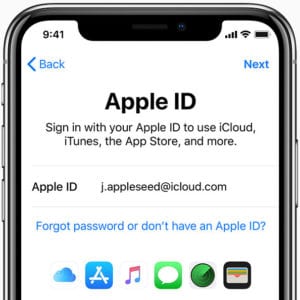 È ancora possibile recuperare molti dati senza un backup accedendo al proprio ID Apple e sincronizzandosi su iCloud.
È ancora possibile recuperare molti dati senza un backup accedendo al proprio ID Apple e sincronizzandosi su iCloud.
Se si riscontrano ancora problemi di software dopo l’impostazione come nuovo iPhone, date un’occhiata al ripristino del vostro dispositivo utilizzando la modalità DFU. E se questo non aiuta, contattate Apple per ulteriore assistenza. Potrebbe essere necessaria una riparazione.
Fateci sapere se avete domande sul ripristino del vostro iPhone nei commenti qui sotto!
<
